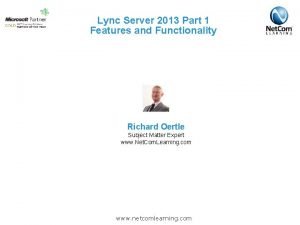Scheda di riferimento rapido di Lync 2013 Utilizzare
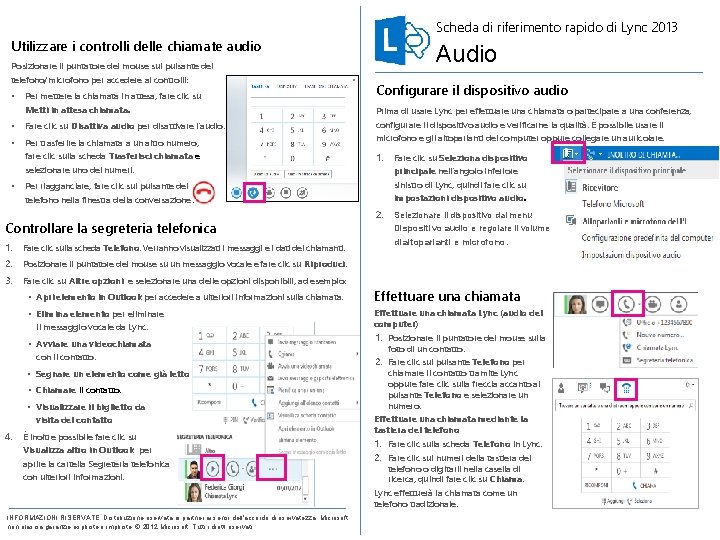
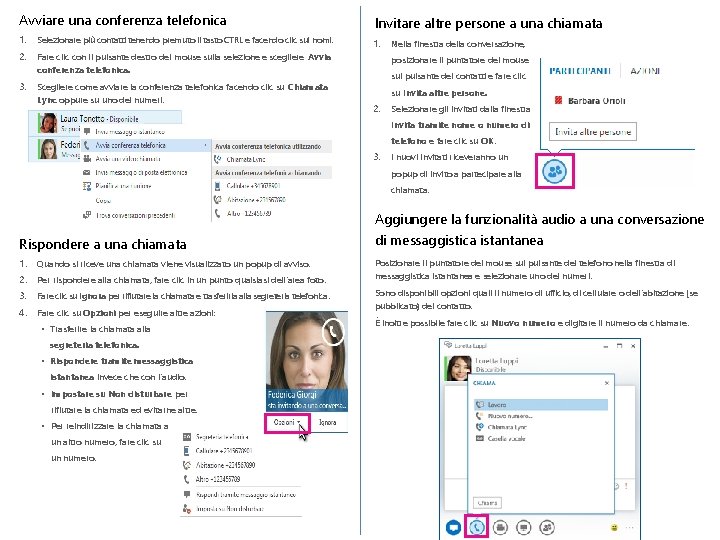
- Slides: 2
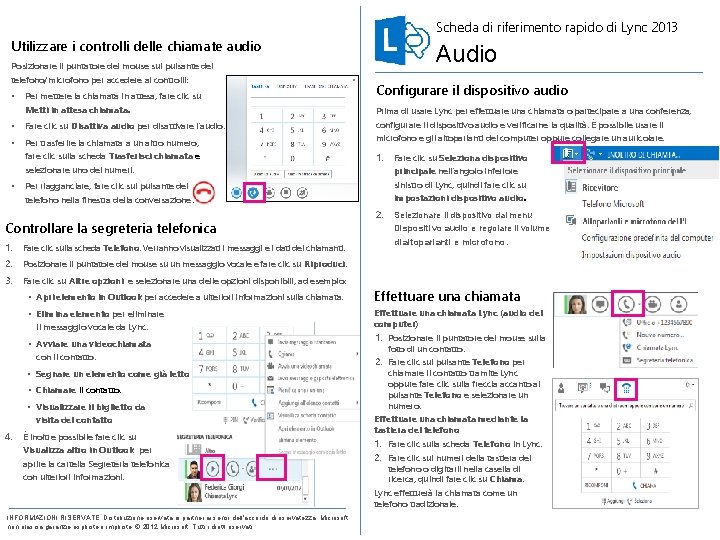
Scheda di riferimento rapido di Lync 2013 Utilizzare i controlli delle chiamate audio Posizionare il puntatore del mouse sul pulsante del telefono/microfono per accedere ai controlli: • Per mettere la chiamata in attesa, fare clic su Metti in attesa chiamata. • Fare clic su Disattiva audio per disattivare l'audio. • Per trasferire la chiamata a un altro numero, fare clic sulla scheda Trasferisci chiamata e selezionare uno dei numeri. • Scheda di riferimento rapido per le funzioni vocali Prima di usare Lync per effettuare una chiamata o partecipare a una conferenza, Configurare il dispositivo audio configurare il dispositivo audio e verificarne la qualità. È possibile usare il microfono e gli altoparlanti del computer oppure collegare un auricolare. 1. Fare clic su Seleziona dispositivo principale nell'angolo inferiore sinistro di Lync, quindi fare clic su Impostazioni dispositivo audio. 2. Selezionare il dispositivo dal menu Dispositivo audio e regolare il volume di altoparlanti e microfono. Per riagganciare, fare clic sul pulsante del telefono nella finestra della conversazione. Controllare la segreteria telefonica 1. Fare clic sulla scheda Telefono. Verranno visualizzati i messaggi e i dati dei chiamanti. 2. Posizionare il puntatore del mouse su un messaggio vocale e fare clic su Riproduci. 3. Fare clic su Altre opzioni e selezionare una delle opzioni disponibili, ad esempio: • Apri elemento in Outlook per accedere a ulteriori informazioni sulla chiamata. Effettuare una chiamata • Elimina elemento per eliminare Effettuare una chiamata Lync (audio del computer) il messaggio vocale da Lync. • Avviare una videochiamata con il contatto. • Segnare un elemento come già letto • Chiamare il contatto. • Visualizzare il biglietto da visita del contatto 4. Audio È inoltre possibile fare clic su Visualizza altro in Outlook per aprire la cartella Segreteria telefonica con ulteriori informazioni. 1. Posizionare il puntatore del mouse sulla foto di un contatto. 2. Fare clic sul pulsante Telefono per chiamare il contatto tramite Lync oppure fare clic sulla freccia accanto al pulsante Telefono e selezionare un numero. Effettuare una chiamata mediante la tastiera del telefono 1. Fare clic sulla scheda Telefono in Lync. 2. Fare clic sui numeri della tastiera del telefono o digitarli nella casella di ricerca, quindi fare clic su Chiama. Lync effettuerà la chiamata come un telefono tradizionale. INFORMAZIONI RISERVATE. Distribuzione riservata ai partner ai sensi dell'accordo di riservatezza. Microsoft non rilascia garanzie esplicite o implicite. © 2012 Microsoft. Tutti i diritti riservati.
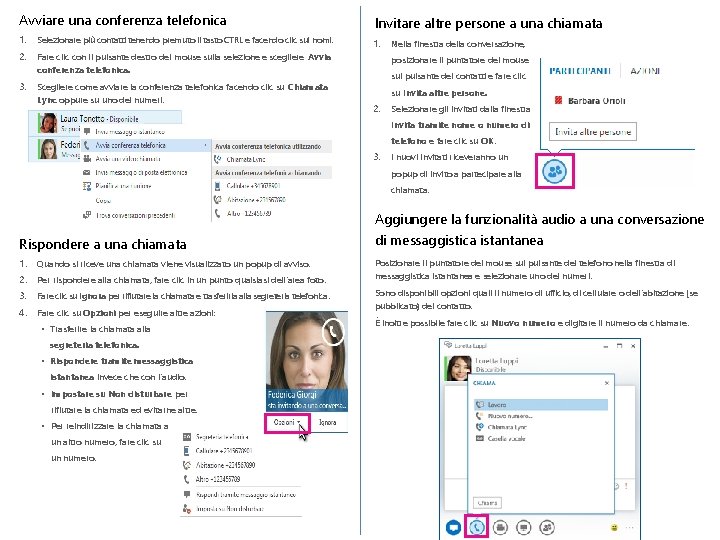
Avviare una conferenza telefonica Invitare altre persone a una chiamata 1. Selezionare più contatti tenendo premuto il tasto CTRL e facendo clic sui nomi. 1. 2. Fare clic con il pulsante destro del mouse sulla selezione e scegliere Avvia posizionare il puntatore del mouse conferenza telefonica. 3. Scegliere come avviare la conferenza telefonica facendo clic su Chiamata Lync oppure su uno dei numeri. Nella finestra della conversazione, sul pulsante dei contatti e fare clic su Invita altre persone. 2. Selezionare gli invitati dalla finestra Invita tramite nome o numero di telefono e fare clic su OK. 3. I nuovi invitati riceveranno un popup di invito a partecipare alla chiamata. Aggiungere la funzionalità audio a una conversazione Rispondere a una chiamata di messaggistica istantanea 1. Quando si riceve una chiamata viene visualizzato un popup di avviso. 2. Per rispondere alla chiamata, fare clic in un punto qualsiasi dell'area foto. Posizionare il puntatore del mouse sul pulsante del telefono nella finestra di messaggistica istantanea e selezionare uno dei numeri. 3. Fare clic su Ignora per rifiutare la chiamata e trasferirla alla segreteria telefonica. 4. Fare clic su Opzioni per eseguire altre azioni: • Trasferire la chiamata alla segreteria telefonica. • Rispondere tramite messaggistica istantanea invece che con l'audio. • Impostare su Non disturbare per rifiutare la chiamata ed evitarne altre. • Per reindirizzare la chiamata a un altro numero, fare clic su un numero. Sono disponibili opzioni quali il numero di ufficio, di cellulare o dell'abitazione (se pubblicato) del contatto. È inoltre possibile fare clic su Nuovo numero e digitare il numero da chiamare.